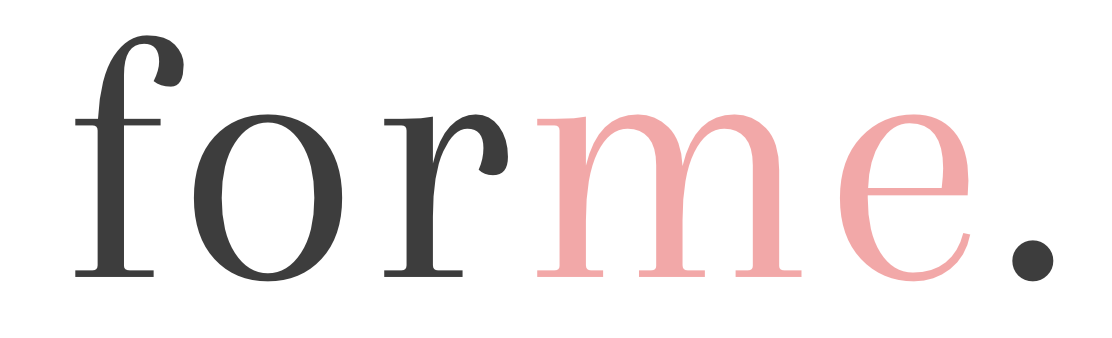Od stolních a velkoformátových skenerů až po přenosné varianty, každý typ se hodí na skenování něčeho jiného. Kromě toho existují také mobilní aplikace, které vám umožní snadné a rychlé skenování dokumentů přímo z vašeho mobilu.
Jak na skenování dokumentů?
Skenery přeměňují papír s textem či obrázky do digitální podoby. Fungují na základě odrazu světla od předlohy, snímací čidlo pak obraz převádí na data. Aby se mohl obraz přenést do elektronické podoby musí být nasvícený pomocí katodové lampy, odrazových zrcadel nebo čoček a CCD snímačů. Některé skenery využívají ale i jinou technologii (CIS – Contact Image Sensor), nasvícení pak probíhá prostřednictvím LED diod.
Existuje několik druhů skenerů:
- Stolní plošné skenery – jedná se o velmi rozšířený typ skenerů, kdy se snímací mechanismus pohybuje pod skleněnou plochou, na kterou pokládáte listy papíru. Naskenované dokumenty u plošných skenerů dosahují vysoké kvality.
- Stolní protahovací skenery s podavačem – fungují na podobném principu jako faxy. Dokument vložíte do zásobníku, odkud následně projde snímacím mechanismem. Tyto skenery zabírají rozhodně méně místa než stolní plošné skenery. Nejsou však vhodné na skenování knih, můžete do nich vkládat pouze jednotlivé listy.
- Přenosné skenery – tyto menší skenery jsou vhodné pro občasné skenování v kanceláři nebo na cestách. Napájí se totiž skrze USB konektor nebo externí adaptér na 24 V. I přes to, že jsou malé, nemají naskenované papíry takovou kvalitu.
- Velkoformátové skenery – tento typ skenerů vyniká rychlostí, robustností i kvalitou výstupu a dokáže snímat předlohy větší než A3. Hodí se na skenování grafiky, technické dokumentace, fotografií, a dokonce i uměleckých děl, map a exponátů.
- A další.
Pro digitalizaci dokumentů potřebujete program na skenování. Tento software vám umožní ovládat skenovací proces, nastavovat parametry skenování (jako například rozlišení nebo barevnost) a ukládat dokumenty v požadovaných formátech.
Pro skenování do počítače musíte skener nejprve nějakým způsobem připojit. Můžete k tomu využít:
- USB připojení – propojení skeneru a PC pomocí kabelu USB.
- WiFi připojení – bezdrátové propojení prostřednictvím Wifi.
- Bluetooth – bezdrátové propojení pomocí Bluetooth (například prostřednictvím mobilní aplikace).
Jak skenovat pomocí telefonu?
Kromě samostatných skenerů můžete skenovat také prostřednictvím telefonu. Tato varianta se vám bude hodit v situacích, kdy zrovna nemáte k dispozici skener nebo potřebujete mít dokument naskenovaný co nejdříve.
Ke skenování mobilem budete potřebovat speciální mobilní aplikaci, pomocí které dokument vyfotíte, upravíte a převedete do požadovaného formátu. Aplikace na skenování vám tedy umožňuje snímek oříznout, otočit nebo u něj upravit kontrast a jas. Vyfocený dokument pak ve výsledku vypadá jako čistý bílý papír s čitelným textem a uložit ho můžete do formátu PDF nebo obrázku.
Jakou aplikaci použít na skenování mobilem?
Váš telefon už může nějaký základní skenovací program obsahovat. Například u iPhonu je to možnost skenovat dokumenty přes Poznámky. Pokud žádný takový nástroj ve svém telefonu nemáte, pak si aplikaci stáhněte z obchodu Google Play nebo AppStore. Vyzkoušejte například Adobe Scan, CamScanner nebo Tiny Scanner.